编写Shell脚本定时备份数据库
需求
1.每天凌晨2点10分备份数据库atguiguDB到/data/backup/db
2.备份开始和备份结束能够给出相应的提示信息
3.备份后的文件以时间命名,并打包成.tar.gz形式,如2019-05-01_110101.tar.gz
4.在备份的同事,检查是否有10天前的备份数据库文件,有则删除之
《Linux之Shell语法详解》
源码
#!/bin/bash
#数据库的定时备份
#定义备份的路径
BACKUP=/var/lib/mysql
DATETIME=`date +%Y_%m_%d_%H%M%S`
#echo "$DATETIME"
echo "=====start backup to $BACKUP/$DATETIME/$DATETIME.tar.gz======"
#主机
HOST=localhost
DB_USER=root
DB_PWD=798465
#要备份的数据库名称
DATABASE=microblog
#创建备份的路径,如果路径不存在则创建
[ ! -d "$BACKUP/$DATETIME" ] && mkdir -p "$BACKUP/$DATETIME"
#执行mysql的备份数据库指令
mysqldump -u${DB_USER} -p${DB_PWD} --host=$HOST $DATABASE | gzip > $BACKUP/$DATETIME/$DATETIME.sql.gz
#打包备份文件
cd $BACKUP
tar -zcvf $DATETIME.tar.gz $DATETIME
#删除临时目录
rm -rf $BACKUP/$DATETIME
#删除10天前的备份文件
#在$backup目录下按照时间找10天前的名称为*.tar.gz的文件,-exec表示执行找到的文件
find $BACKUP -mtime +10 -name "*.tar.gz" -exec rm rf {} \;
echo "===========backup success======"
测试
在shell脚本的根目录下执行 ./文件名,然后在定义的/var/lib/mysql路径下可以看到目标文件
![]()
解压之后vim打开.sql文件查看是否备份成功
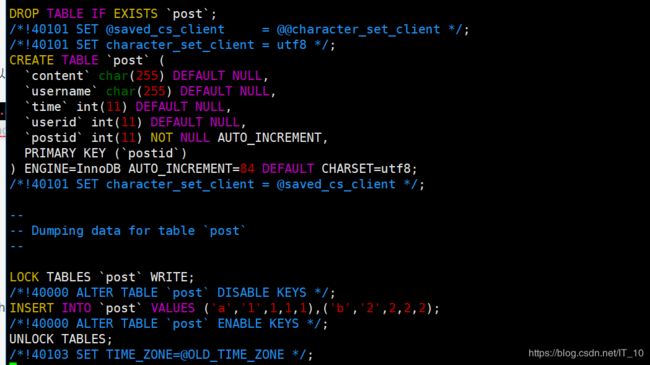
加入定时任务
crontab -e
在打开的编辑器中输入以下一行代码,表示每晚1点10分执行后面的命令(shell脚本的路径)
10 1 * * * /opt/workspace/shell/backDB.sh
crontab讲解
crond 是linux下用来周期性的执行某种任务或等待处理某些事件的一个守护进程,与windows下的计划任务类似,当安装完成操作系统后,默认会安装此服务 工具,并且会自动启动crond进程,crond进程每分钟会定期检查是否有要执行的任务,如果有要执行的任务,则自动执行该任务。
Linux下的任务调度分为两类:系统任务调度和用户任务调度。
系统任务调度:系统周期性所要执行的工作比如写缓存数据到硬盘、日志清理等。在/etc目录下有一个crontab文件,这个就是系统任务调度的配置文件。
用户任务调度:用户定期要执行的工作,比如用户数据备份、定时邮件提醒等。用户可以使用 crontab 工具来定制自己的计划任务。所有用户定义的crontab 文件都被保存在 /var/spool/cron目录中。其文件名与用户名一致。
使用者权限文件
文件:/etc/cron.deny
说明:该文件中所列用户不允许使用crontab命令
文件:/etc/cron.allow
说明:该文件中所列用户允许使用crontab命令
文件:/var/spool/cron/
说明:所有用户crontab文件存放的目录,以用户名命名
crontab文件的含义
用户所建立的crontab文件中,每一行都代表一项任务,每行的每个字段代表一项设置,它的格式共分为六个字段,前五段是时间设定段,第六段是要执行的命令段,格式如下:
minute hour day month week command
minute: 表示分钟,可以是从0到59之间的任何整数。
hour:表示小时,可以是从0到23之间的任何整数。
day:表示日期,可以是从1到31之间的任何整数。
month:表示月份,可以是从1到12之间的任何整数。
week:表示星期几,可以是从0到7之间的任何整数,这里的0或7代表星期日。
command:要执行的命令,可以是系统命令,也可以是自己编写的脚本文件。
在以上各个字段中,还可以使用以下特殊字符:
星号( * ):代表所有可能的值,例如month字段如果是星号,则表示在满足其它字段的制约条件后每月都执行该命令操作。
逗号( , ):可以用逗号隔开的值指定一个列表范围,例如,“1,2,5,7,8,9”
中杠( - ):可以用整数之间的中杠表示一个整数范围,例如“2-6”表示“2,3,4,5,6”
正斜线( / ):可以用正斜线指定时间的间隔频率,例如“0-23/2”表示每两小时执行一次。同时正斜线可以和星号一起使用,例如*/10,如果用在minute字段,表示每十分钟执行一次。
使用实例
实例1:每1分钟执行一次command
* * * * * command
实例2:每小时的第3和第15分钟执行
3,15 * * * * command
实例3:在上午8点到11点的第3和第15分钟执行
3,15 8-11 * * * command
实例4:每隔两天的上午8点到11点的第3和第15分钟执行
3,15 8-11 */2 * * command
实例5:每个星期一的上午8点到11点的第3和第15分钟执行
3,15 8-11 * * 1 command
实例6:每晚的21:30重启smb
30 21 * * * /etc/init.d/smb restart
实例7:每月1、10、22日的4 : 45重启smb
45 4 1,10,22 * * /etc/init.d/smb restart
实例8:每周六、周日的1 : 10重启smb
10 1 * * 6,0 /etc/init.d/smb restart
实例9:每天18 : 00至23 : 00之间每隔30分钟重启smb
0,30 18-23 * * * /etc/init.d/smb restart
实例10:每星期六的晚上11 : 00 pm重启smb
0 23 * * 6 /etc/init.d/smb restart
实例11:每一小时重启smb
* */1 * * * /etc/init.d/smb restart
实例12:晚上11点到早上7点之间,每隔一小时重启smb
* 23-7/1 * * * /etc/init.d/smb restart
实例13:每月的4号与每周一到周三的11点重启smb
0 11 4 * mon-wed /etc/init.d/smb restart
实例14:一月一号的4点重启smb
0 4 1 jan * /etc/init.d/smb restart
实例15:每小时执行/etc/cron.hourly目录内的脚本
01 * * * * root run-parts /etc/cron.hourly
说明:
run-parts这个参数了,如果去掉这个参数的话,后面就可以写要运行的某个脚本名,而不是目录名了
注:crontab讲解部分参考 https://www.cnblogs.com/intval/p/5763929.html